Téléchargez et installez les anciennes versions d'OS X sur un Mac
Vous avez donc décidé de télécharger une version plus ancienne de Mac OS X. Plusieurs raisons peuvent vous amener à prendre cette décision radicale. Pour commencer, certaines de vos applications peuvent ne pas fonctionner correctement (ou simplement se bloquer) sur les nouveaux systèmes d'exploitation. De plus, vous avez peut-être remarqué que les performances de votre Mac se sont dégradées juste après la dernière mise à jour. Enfin, si vous souhaitez exécuter une copie parallèle de Mac OS X sur une machine virtuelle, vous aurez également besoin du fichier d'installation d'un ancien Mac OS X. Un peu plus loin, nous expliquerons où en obtenir un et quels problèmes vous pouvez rencontrer en bas de la route.
Contenus
Une liste de toutes les versions de Mac OS X
Nous nous référerons de manière répétée à ces versions d’Apple OS ci-dessous, il est donc bon de connaître la chronologie de base de macOS.
| Guépard 10.0 | Puma 10.1 | Jaguar 10.2 |
| Panther 10.3 | Tiger 10.4 | Léopard 10.5 |
| Léopard des neiges 10.6 | Lion 10.7 | Lion de montagne 10.8 |
| Mavericks 10.9 | Yosemite 10.10 | El Capitan 10.11 |
| Sierra 10.12 | High Sierra 10.13 | Mojave 10.14 |
ÉTAPE 1. Préparez votre Mac pour l'installation
Étant donné que votre Mac n’est pas nouveau et contient beaucoup de données, vous aurez probablement besoin de suffisamment d’espace libre sur votre Mac. Cela inclut non seulement de l'espace pour le système d'exploitation lui-même, mais également de l'espace pour d'autres applications et vos données utilisateur. Un autre argument est que l’espace libre sur votre disque se transforme en mémoire virtuelle afin que vos applications disposent de «carburant» pour fonctionner. Le graphique ci-dessous vous indique la quantité d’espace libre nécessaire.
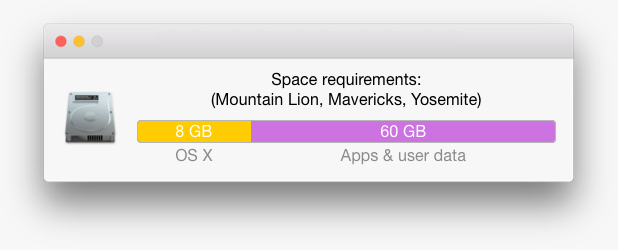
Notez qu'il est recommandé d'installer le système d'exploitation sur un lecteur propre. Ensuite, vous aurez besoin de suffisamment d'espace disque disponible, par exemple pour créer une partition de récupération. Voici quelques idées pour libérer de l'espace sur votre disque:
- Désinstallez les grandes applications inutilisées
- Vider la corbeille et les téléchargements
- Localisez les plus gros fichiers sur votre ordinateur:
Allez au Finder> Tous mes fichiers> Organiser par taille
Ensuite, vous pouvez déplacer vos Space Hoggers sur un lecteur externe ou un stockage en nuage.
Si vous n'êtes pas à l'aise avec le nettoyage manuel du Mac, il existe de jolis «nettoyeurs de salles» automatiques. Notre préféré est CleanMyMac, car il est le plus simple à utiliser. Il supprime les fichiers indésirables du système, les anciennes applications endommagées et le reste des fichiers indésirables masqués sur votre lecteur.

Télécharger CleanMyMac pour OS 10.4 – 10.8 (version gratuite)
Téléchargez CleanMyMac pour OS 10.9 (version gratuite)
Télécharger CleanMyMac pour OS 10.10 – 10.14 (version gratuite)

ÉTAPE 2. Obtenir une copie du téléchargement sur Mac OS X
Normalement, on suppose que la mise à jour du système d'exploitation est une voie à sens unique. C’est pourquoi le retour à une version antérieure du système d’exploitation Apple est problématique. Le principal défi consiste à télécharger le fichier d'installation du système d'exploitation lui-même, car votre Mac exécute peut-être déjà une version plus récente. Si vous réussissez à télécharger l’installation du système d’exploitation, vous devez créer un DVD ou une clé USB amorçable, puis réinstaller le système d’exploitation sur votre ordinateur.
Comment télécharger des versions plus anciennes de Mac OS X via l'App Store
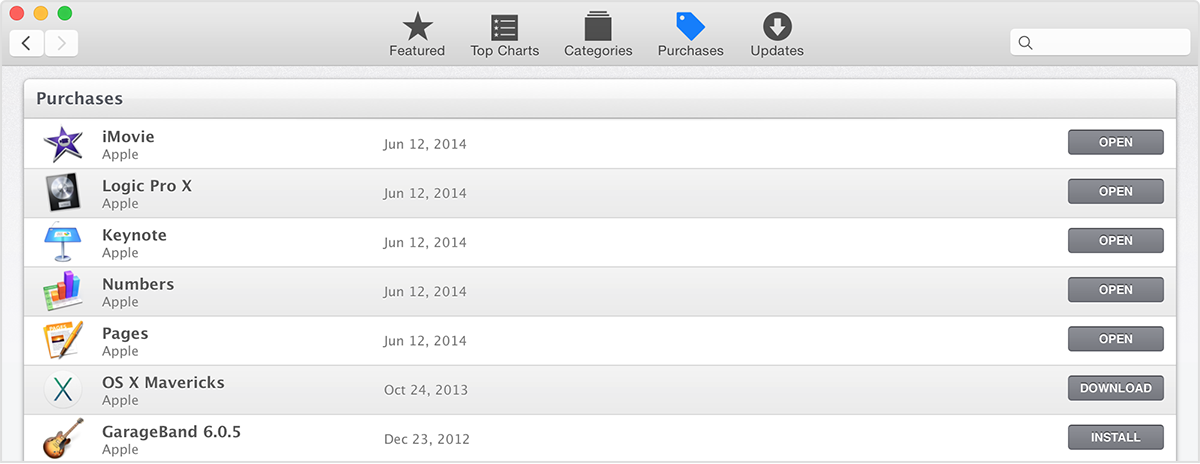
Si vous avez déjà acheté une ancienne version de Mac OS X sur l'App Store, ouvrez-la et accédez à l'onglet Purchased. Vous y trouverez tous les programmes d’installation que vous pouvez télécharger. Cependant, cela ne fonctionne pas toujours de cette façon. La section achetée répertorie uniquement les systèmes d'exploitation que vous avez téléchargés dans le passé. Mais voici le chemin pour le vérifier:
- Cliquez sur l'icône App Store.
- Cliquez sur Achats dans le menu du haut.
- Faites défiler la liste pour trouver la version préférée d’OS X.
- Cliquez sur Télécharger.
Cette méthode vous permet de télécharger Mavericks et Yosemite en vous connectant avec votre identifiant Apple – uniquement si vous les avez déjà téléchargés depuis le Mac App Store.
Sans App Store: Téléchargez la version Mac OS en tant que développeur Apple
Si vous êtes connecté avec un compte développeur Apple, vous pouvez accéder aux produits qui ne sont plus répertoriés dans l'App Store. Si vous avez désespérément besoin d'une version plus récente de OS X, envisagez de créer un nouveau compte développeur parmi d'autres options. Le coût de l'adhésion est de 99 $ / an et fournit une foule d'avantages inaccessibles aux utilisateurs ordinaires.
Néanmoins, gardez à l'esprit que si vous visitez developer.apple.com/downloads, vous ne pourrez y trouver que les systèmes d'exploitation 10.3-10.6 OS X. Les versions les plus récentes ne sont pas disponibles car, à partir de Mac OS X Snow Leopard 10.7, l’App Store est devenu la seule source de mise à jour des versions Apple OS.
Achetez une ancienne version du système d'exploitation Mac
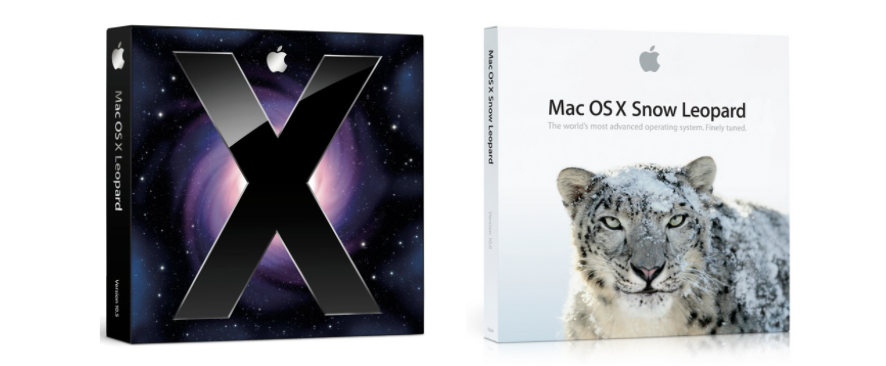
Vous pouvez acheter une version en boîte ou par courrier électronique de la version antérieure de Mac OS X directement auprès d’Apple. Les deux vous coûtera environ 20 $. Snow Leopard et les versions antérieures de Apple ne peuvent être installées qu’à partir d’un DVD.
Achetez une édition encadrée de Snow Leopard 10.6
Obtenir une copie email de Lion 10.7
Obtenir une copie électronique de Mountain Lion 10.8
L'édition email contient un code de téléchargement spécial que vous pouvez utiliser pour le Mac App Store. Notez que pour installer Lion ou Mountain Lion, votre Mac doit exécuter Snow Leopard afin que vous puissiez installer le système d'exploitation le plus récent.
Comment télécharger macOS El Capitan
Si vous vous demandez si vous pouvez exécuter El Capitan sur un ancien Mac, réjouissez-vous aussi. Mais avant que votre Mac puisse exécuter El Capitan, il doit être mis à jour vers OS X 10.6.8. Alors, voici les principales étapes à suivre:
1. Installez Snow Leopard à partir du DVD d'installation.
2. Mettez à jour vers 10.6.8 à l'aide de Software Update.
3. Téléchargez El Capitan ici.
"Je ne peux pas télécharger une ancienne version de Mac OS X"
Si vous avez un Mac plus récent, il n’ya pas d’option physique pour installer des versions de Mac OS antérieures à votre modèle Mac actuel. Par exemple, si votre MacBook est sorti en 2014, ne vous attendez pas à exécuter un système d'exploitation antérieur à cette date, car les anciennes versions du système d'exploitation Apple n'incluent tout simplement pas les pilotes matériels de votre Mac.
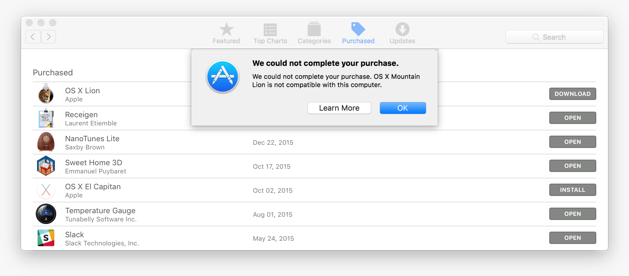
Mais comme cela arrive souvent, des solutions de contournement sont possibles. Il est encore possible de télécharger le fichier d'installation si vous avez accès à un Mac (ou une machine virtuelle) exécutant ce système d'exploitation. Par exemple, pour obtenir un programme d'installation pour Lion, vous pouvez demander à un ami possédant un Mac exploité par Lion ou, encore une fois, configurer une machine virtuelle exécutant Lion. Ensuite, vous devrez préparer un lecteur externe pour télécharger le fichier d'installation à l'aide de OS X Utilities.
Une fois le téléchargement terminé, le programme d’installation devrait se lancer automatiquement, mais vous pouvez cliquer sur Annuler et copier le fichier dont vous avez besoin. Vous trouverez ci-dessous les instructions détaillées pour le faire.
ÉTAPE 3. Installez l’ancien OS X sur un lecteur externe
La méthode suivante vous permet de télécharger Mac OS X Lion, Mountain Lion et Mavericks.
- Démarrez votre Mac en maintenant les touches Commande + R.
- Préparez un lecteur externe propre (au moins 10 Go de stockage).
- Dans Utilitaires OS X, choisissez Réinstaller OS X.
- Sélectionnez le lecteur externe comme source.
- Saisissez votre identifiant Apple.
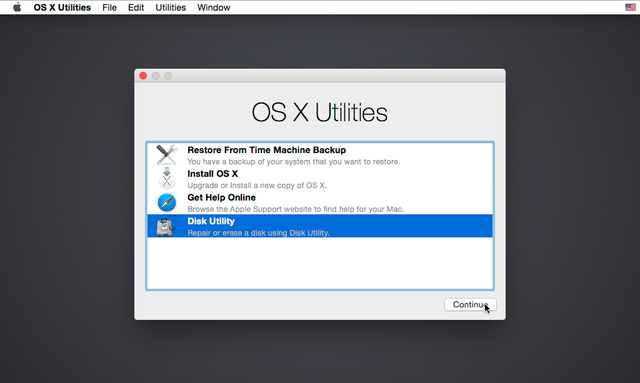
Maintenant, le système d'exploitation devrait commencer à télécharger automatiquement sur le lecteur externe. Une fois le téléchargement terminé, votre Mac vous invitera à redémarrer, mais vous devez à ce stade l'éteindre complètement. Maintenant que le fichier d'installation est «capturé» sur votre lecteur externe, vous pouvez réinstaller le système d'exploitation en exécutant cette fois le fichier sur votre Mac.
- Démarrez votre Mac à partir de votre lecteur standard.
- Connectez le lecteur externe.
- Allez sur le lecteur externe> Données d'installation OS X.
Localiser InstallESD.dmg fichier image disque: il s’agit du fichier nécessaire à la réinstallation de Lion OS X. Les mêmes étapes sont valables pour Mountain Lion et Mavericks.
Comment déclasser un Mac exécutant des versions ultérieures de MacOS
Si votre Mac exécute macOS Sierra 10.12 ou macOS High Sierra 10.13, il est possible de revenir au système précédent si vous n'êtes pas satisfait de l'expérience. Vous pouvez le faire avec Time Machine ou en créant un lecteur USB ou externe amorçable.
Instruction de déclassement de macOS Sierra
Instruction de déclassement de macOS High Sierra
Instruction de déclassement de macOS Mojave
Avant de le faire, le meilleur conseil est de sauvegarder votre Mac afin que vos fichiers les plus importants restent intacts. En plus de cela, il est judicieux de nettoyer votre Mac des anciens fichiers inutiles du système et des restes d'applications. La façon la plus simple de le faire est d’exécuter CleanMyMac X sur votre ordinateur (téléchargez-le gratuitement ici).
Visitez votre Apple Store local pour télécharger l'ancienne version d'OS X
Si aucune des options permettant de faire fonctionner OS X plus ancien ne fonctionne, rendez-vous dans l’Apple Store le plus proche. Ils devraient avoir des installations d’images remontant à OS Leopard et plus tôt. Vous pouvez également leur demander de créer un lecteur USB amorçable avec le fichier d'installation. Alors vous voilà. Nous espérons que cet article vous a aidé à télécharger une ancienne version de Mac OS X. Vous trouverez ci-dessous quelques liens supplémentaires qui pourraient vous intéresser.